唤醒win10电脑键盘鼠标无效怎么办?win10电脑睡眠后无法唤醒屏幕解决方法
(福利推荐:你还在原价购买阿里云服务器?现在阿里云0.8折限时抢购活动来啦!4核8G企业云服务器仅2998元/3年,立即抢购>>>:9i0i.cn/aliyun)
一般来说在电脑进入睡眠状态后,用户可以动一下键盘或鼠标唤醒电脑屏幕,但是有一些用户反馈自己按键盘和鼠标都没办法使电脑屏幕亮起来,下面系统之家小编来教大家如何进行设置,使键盘鼠标能够唤醒睡眠中的电脑。
操作方法如下:
1、按 Win + X 组合键,或右键点击左下角的开始菜单,在打开的隐藏开始菜单中,选择设备管理器;

2、设备管理器窗口中,找到并展开键盘[Keyboard],右键单击键盘下方的键盘设备,在打开的菜单项中,选择属性;

3、键盘属性窗口中,切换到电源管理选项卡,然后勾选允许此设备唤醒计算机,然后点击确定完成修改即可;

4、接着,还是在设备管理器窗口,找到并展开鼠标和其他指针设备,右键单击键盘下方的鼠标设备,在打开的菜单项中,选择属性;

5、鼠标属性窗口中,切换到电源管理选项卡,然后勾选允许此设备唤醒计算机,然后点击确定完成修改即可。操作完成后,重启电脑,再次进入睡眠状态时,就可以通过鼠标/键盘设备唤醒电脑了。

鼠标键盘看不到电源管理的解决方法:
1、在电脑开机时按下F2或者是其他按键 进入BIOS设置 ,不同品牌型号的电脑快捷键会不一样;
2、找到USB wake up这项,应该是在advanced里面,注意这项可能是隐藏的,需要禁用(disable)ISCT;
3、将USB wake up设置为enable,就可以在设备管理器那里看到电源选项了;
4、最后保存退出BIOS设置。
以上就是通过设置使键盘鼠标可以唤醒电脑屏幕的操作方法,希望对你有帮助。
相关文章
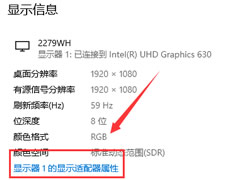 这篇文章主要介绍了win10如何校正屏幕色彩?win10屏幕色彩校正详细教程的相关资料,需要的朋友可以参考下本文详细内容介绍。2022-04-13
这篇文章主要介绍了win10如何校正屏幕色彩?win10屏幕色彩校正详细教程的相关资料,需要的朋友可以参考下本文详细内容介绍。2022-04-13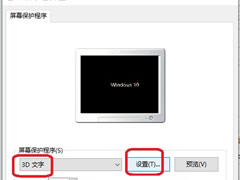
Win10进入黑色屏保后怎么让时间显示在屏幕上?Win10电脑黑屏时钟的设置
这篇文章主要介绍了Win10进入黑色屏保后怎么让时间显示在屏幕上?的相关资料,需要的朋友可以参考下本文详细内容。2022-04-01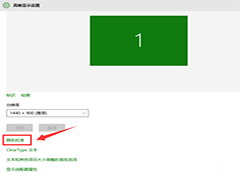
Win10系统屏幕颜色怎么矫正 Win10系统屏幕颜色校准方法
许多用户在使用电脑的时候发现电脑屏幕颜色出现了变化,导致使用起来非常的不习惯,一起来了解一下吧2022-01-16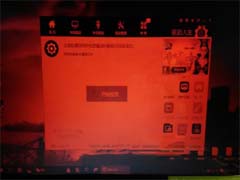 最近看到网上有不少朋友反应自己的Win10系统屏幕变红色了?本文就为大家带来了电脑屏幕变成红色修复方法,需要的朋友一起看看吧2021-12-29
最近看到网上有不少朋友反应自己的Win10系统屏幕变红色了?本文就为大家带来了电脑屏幕变成红色修复方法,需要的朋友一起看看吧2021-12-29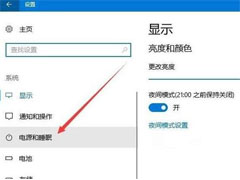
Win10屏幕不自动关闭怎么办?Win10屏幕不自动关闭解决方法
Win10屏幕不自动关闭怎么办?本文就为大家带来了Win10屏幕不自动关闭解决方法,感兴趣的朋友一起看看吧2021-11-09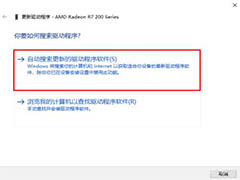 win10电脑重装系统后屏幕显示不全有黑边怎么办?win10系统重装以后,发现显示器出现黑边,该怎么解决这个问题呢?详细请看下文接扫2021-09-08
win10电脑重装系统后屏幕显示不全有黑边怎么办?win10系统重装以后,发现显示器出现黑边,该怎么解决这个问题呢?详细请看下文接扫2021-09-08 win10双屏怎么切换屏幕?win10电脑设置双屏想要切换屏幕,该怎么来回切换呢?下面我们就来看看win10双屏幕切换的技巧,需要的朋友可以参考下2021-05-06
win10双屏怎么切换屏幕?win10电脑设置双屏想要切换屏幕,该怎么来回切换呢?下面我们就来看看win10双屏幕切换的技巧,需要的朋友可以参考下2021-05-06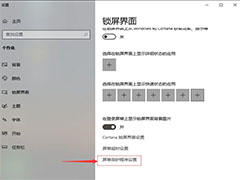
win10怎么设置屏保? win10彩带屏幕保护程序的实现方法
win10怎么设置屏保?win10系统中是可以自己设置屏幕保护的,该怎么设置呢?下面我们就来看看win10彩带屏幕保护程序的实现方法,需要的朋友可以参考下2021-02-22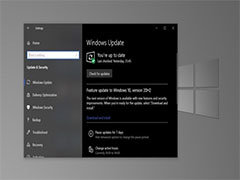
Win10更新补丁KB4601380发布 修复字体和屏幕渲染问题
微软发布了可选择安装型补丁KB4601380,这个补丁修复字体和屏幕渲染问题,但是不会自动安装需要手动安装,下面我们就来看看详细内容,需要的朋友可以参考下2021-02-19 Win10两个屏幕如何配置和切换?有时候我们工作时需要在电脑上连接两个显示器,但是如果我们没有设置对的话也显示不出来双屏,下面小编就教下大家win10电脑两个屏幕怎么配置2020-12-22
Win10两个屏幕如何配置和切换?有时候我们工作时需要在电脑上连接两个显示器,但是如果我们没有设置对的话也显示不出来双屏,下面小编就教下大家win10电脑两个屏幕怎么配置2020-12-22







最新评论